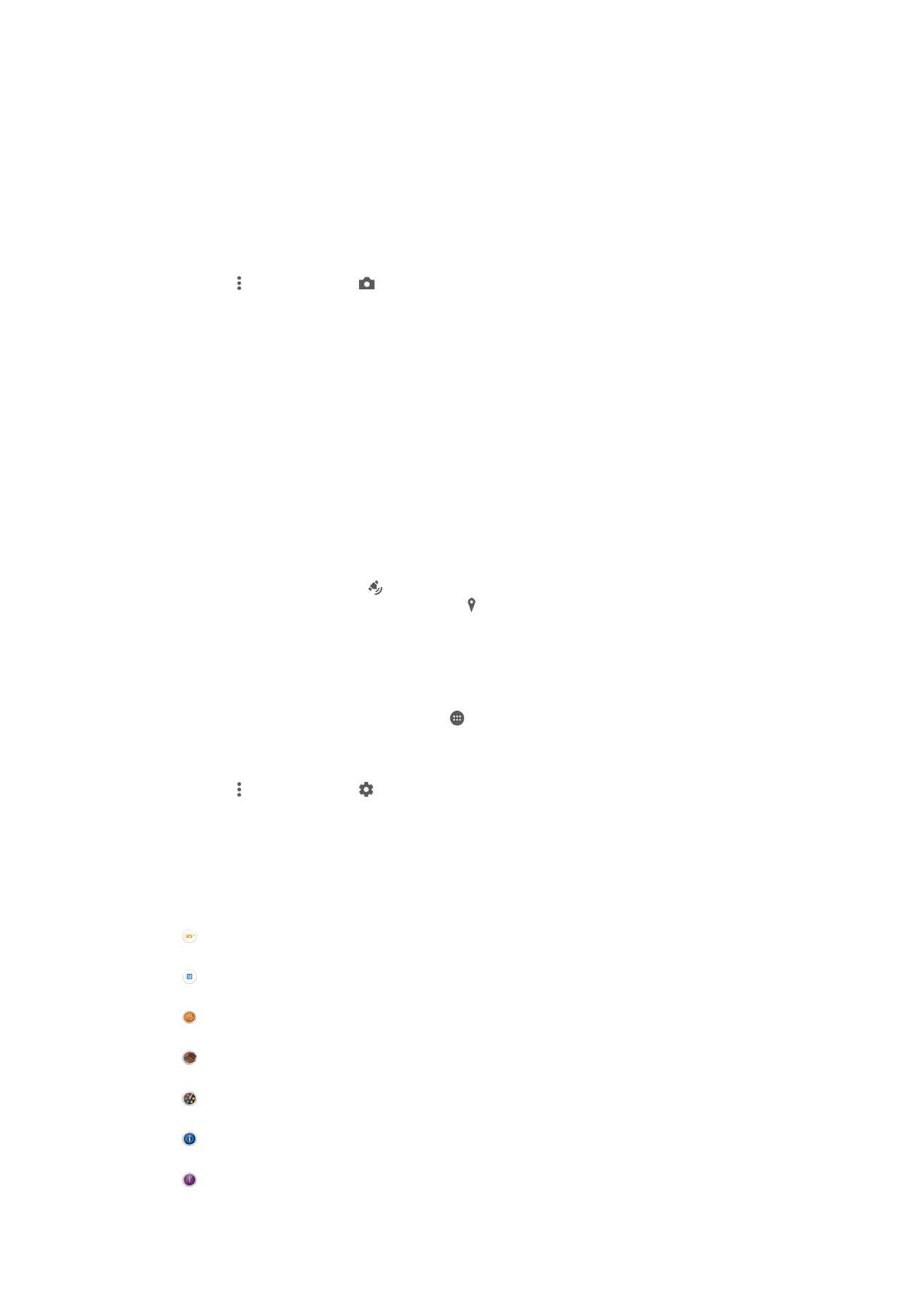
Kameran yleiset asetukset
Kuvaustilan asetusten yleiskuvaus
Paras auto-maattisäätö
Optimoi asetuksesi sopimaan mihin tahansa näkymään.
Manuaalinen
Säädä kameran asetuksia manuaalisesti.
Sound Photo
Ota valokuvia ja liitä niihin kuvauskohteiden taustaäänet.
AR-tehoste
Kuvaa valokuvia tai videoita, joissa on virtuaalinäkymiä ja -hahmoja.
Luova tehoste
Lisää tehosteita valokuviin tai videoihin.
Info-eye™
Hae lisätietoja siitä, mitä kameran etsimessä näkyy.
Timeshift burst
90
Tämä on julkaisun Internet-versio. © Tulostus sallittu vain yksityiskäyttöön.
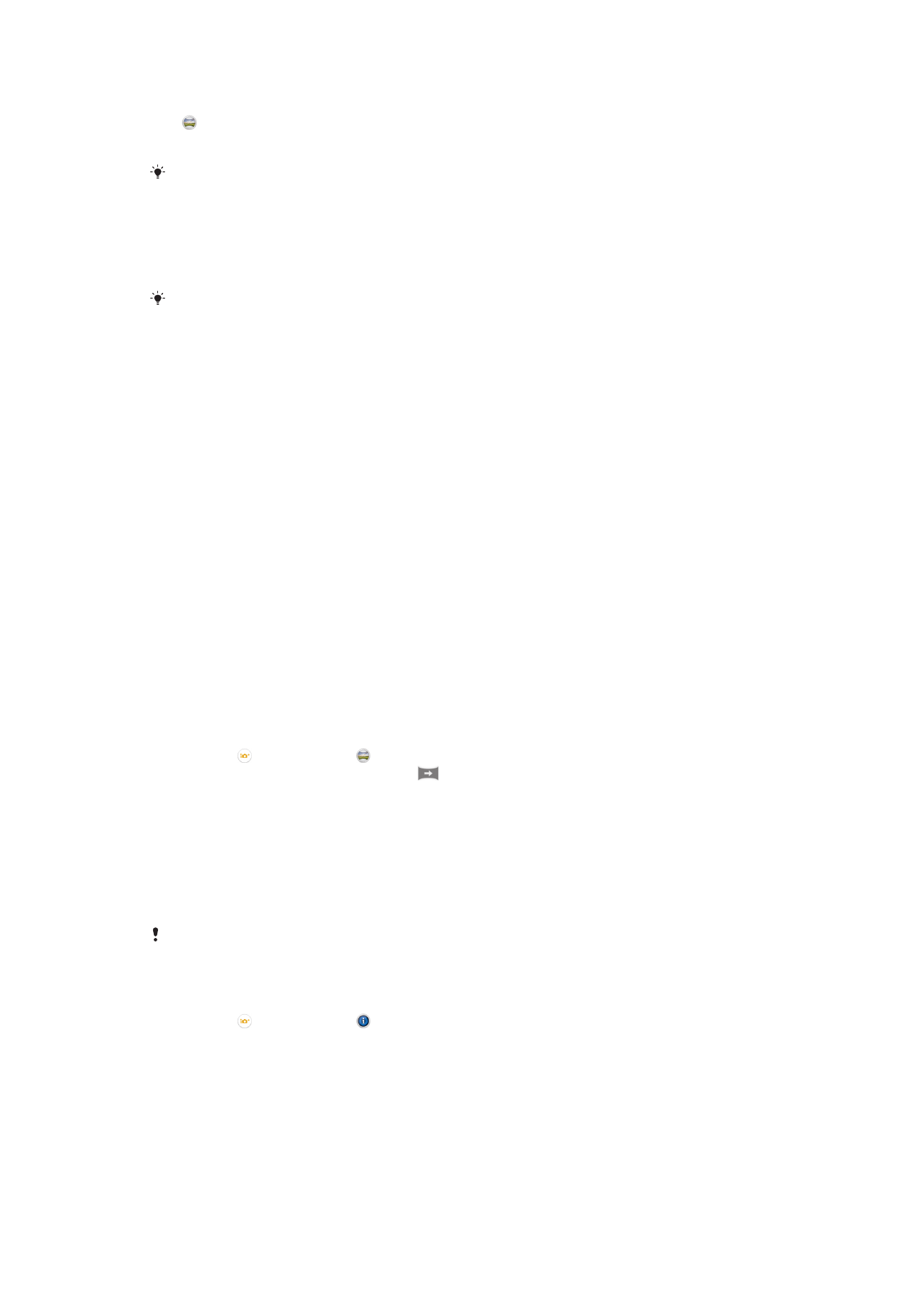
Etsi paras valokuva kuvasarjasta.
Pyyhkäisy-panoraama
Ota laajakulma- ja panoraamakuvia.
Voit lukea lisää valokuvien ottamisesta osoitteessa
www.sonymobile.com/support
.
Superior Auto
Superior Auto -tila tunnistaa kuvausolosuhteet ja säätää asetuksia automaattisesti siten,
että otettavasta valokuvasta tulee mahdollisimman hyvä.
Superior Auto -tilan tukema tarkin tarkkuus on 8 MP. Jos haluat ottaa valokuvia tarkemmalla
tarkkuudella, käytä tilaa
Manuaalinen.
Manuaalinen tila
Käytä manuaalista tilaa, kun haluat säätää kameran kuvausasetuksia manuaalisesti.
AR-tehoste
Voit lisätä AR (lisätty todellisuus) -tehosteita valokuviisi ja videoihisi tehdäksesi niistä
hauskempia. Kun käytät kameraa, tällä asetuksella voit lisätä valokuviisi ja videoihisi 3D-
näkymiä. Valitse vain haluamasi kuvausohjelma ja säädä sen sijainti etsimessä.
Luovat tehosteet
Voit lisätä valokuviisi ja videoihisi erilaisia tehosteita. Voit lisätä esimerkiksi
nostalgiatehosteen, joka saa valokuvat näyttämään vanhoilta, tai luonnostelutehosteen,
joka tekee kuvasta hauskan.
Sweep Panorama
Voit ottaa laajakulma- ja panoraamakuvia vaaka- ja pystysuunnassa helpolla paina ja
pyyhkäise -toiminnolla.
Panoraamavalokuvan ottaminen
1
Aktivoi kamera.
2
Napauta ja valitse sitten .
3
Valitse kuvaussuunta napauttamalla
.
4
Paina kameranäppäintä ja liikuta kameraa hitaasti ja tasaisesti näytön osoittamaan
suuntaan.
Info-eye™
Info-eye™-sovellus auttaa etsimään tietoja ympärilläsi olevista asioista kameran etsimellä.
Voit esimerkiksi ottaa kuvan maamerkistä ja saa sen tiedot suoraan näyttöön. Voit myös
ottaa valokuvan kirjasta tai skannata QR-koodin ja saa taustatiedot heti.
Info-eye™ voi tunnistaa ainoastaan tiettyjä maamerkkejä ja kohteita.
Viivakoodin tai QR-koodin lukeminen Info-eye™-toiminnolla
1
Aktivoi kamera.
2
Napauta ja valitse sitten .
3
Osoita kameraa viivakoodia tai QR-koodia kohti siten, että koodi näkyy etsimessä,
ja ota sitten valokuva koodista.
4
Odota, kunnes valokuva on analysoitu. Voit näyttää tuotetiedot koskettamalla
kohtaa
Tuotetiedot ja pitämällä sitä alhaalla ja vetämällä sitten ylöspäin.
91
Tämä on julkaisun Internet-versio. © Tulostus sallittu vain yksityiskäyttöön.
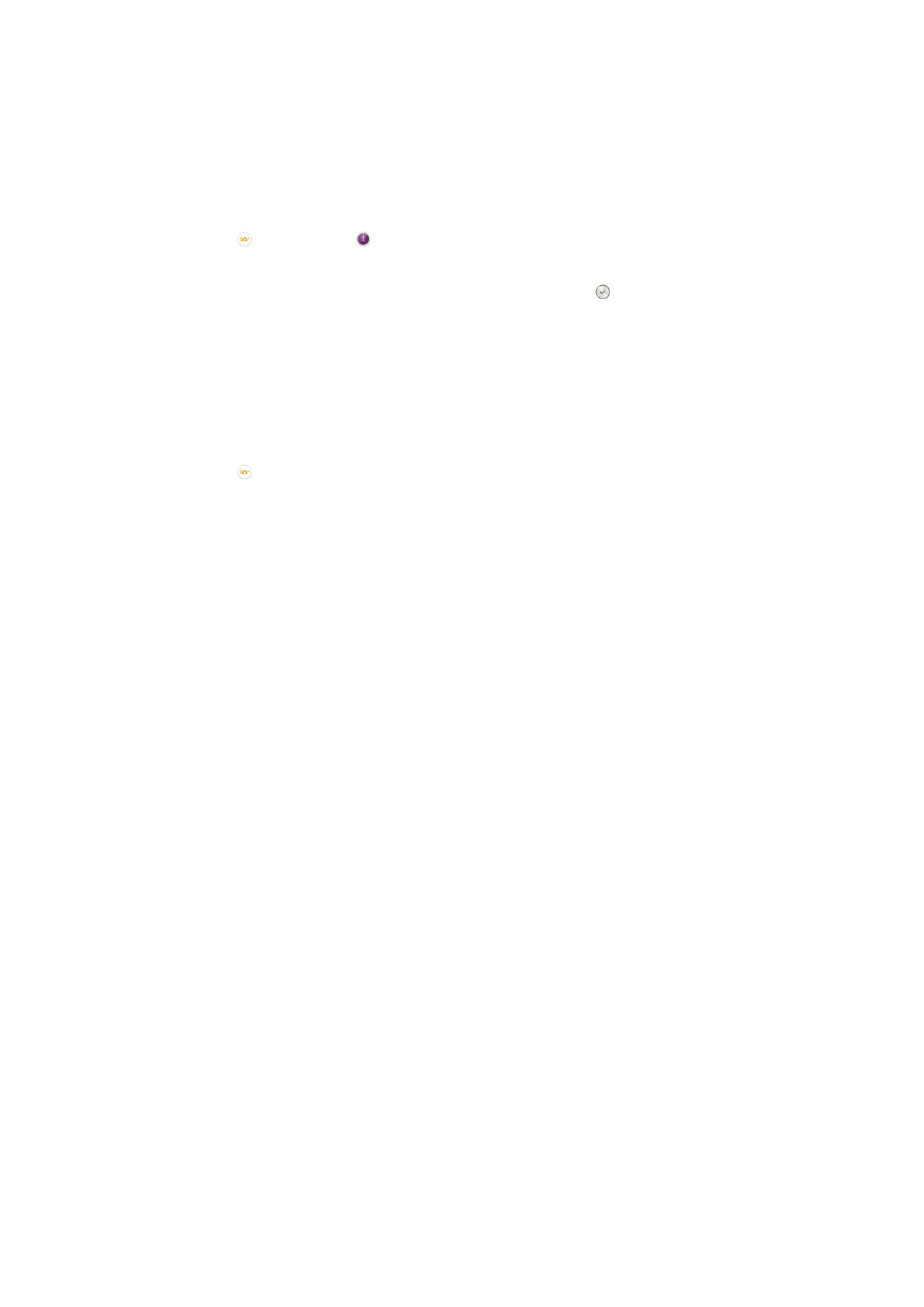
Timeshift burst
Kamera ottaa 61 valokuvan sarjan kahden sekunnin aikana – yksi sekunti ennen
kameranäppäimen pianamista ja sekunti sen jälkeen. Näin voit palata ja etsiä täydellisen
kuvan.
Timeshift burstin käyttö
1
Aktivoi kamera.
2
Napauta ja valitse sitten .
3
Ota valokuvat painamalla kameranäppäin täysin alas ja vapauttamalla se. Otetut
valokuvat näytetään pikkukuvina.
4
Selaa pikkukuvia ja valitse ne, jotka haluat tallentaa, ja napauta .
Kamerasovellusten lataaminen
Voit ladata ilmaisia ja maksullisia kamerasovelluksia Google Playsta™ ja muista lähteistä.
Ennen kuin ryhdyt lataamaan, huolehdi siitä, että sinulla on toimiva Internet-yhteys. Wi-
Fi®-yhteys olisi suotava, jotta dataliikennemaksuilta vältytään.
Kamerasovellusten lataaminen
1
Avaa kamerasovellus.
2
Napauta ja napauta sitten
LADATTAVISSA.
3
Valitse ladattava sovellus ja asenna se ohjeiden mukaan.
Pikakäynnistys
Pikakäynnistysasetuksilla voit käynnistää kameran, kun näyttö on lukittuna.
Vain käynnistys
Kun tämä asetus on aktivoituna ja näyttö on lukittuna, voit käynnistää kameran pitämällä kameranäppäintä
painettuna.
Käynnistä ja kuvaa
Kun tämä asetus on aktivoituna ja näyttö on lukittuna, voit käynnistää kameran ja ottaa kuvan automaattisesti
pitämällä kameranäppäintä painettuna.
Käynnistä ja tallenna video
Kun tämä asetus on aktivoituna ja näyttö on lukittuna, voit käynnistää kameran ja ryhtyä ottamaan videokuvaa
pitämällä kameranäppäintä painettuna.
Pois päältä
Paikkatiedot
Lisää kuvanottopaikkaa koskevat tunnisteet valokuviin.
Kosketustallennus
Valitse tarkennusalue ja kosketa sitten kameran näyttöä sormella. Valokuva otetaan heti,
kun nostat sormea.
Ääni
Voit kytkeä sulkimen äänen päälle ja pois
Datan tallennus
Voit tallentaa datan joko irrotettavalle SD-kortille tai laitteen sisäiseen muistiin.
Sisäinen muisti
Valokuvat ja videot tallennetaan laitteen muistiin.
SD-kortti
Valokuvat ja videot tallennetaan SD-kortille.
92
Tämä on julkaisun Internet-versio. © Tulostus sallittu vain yksityiskäyttöön.
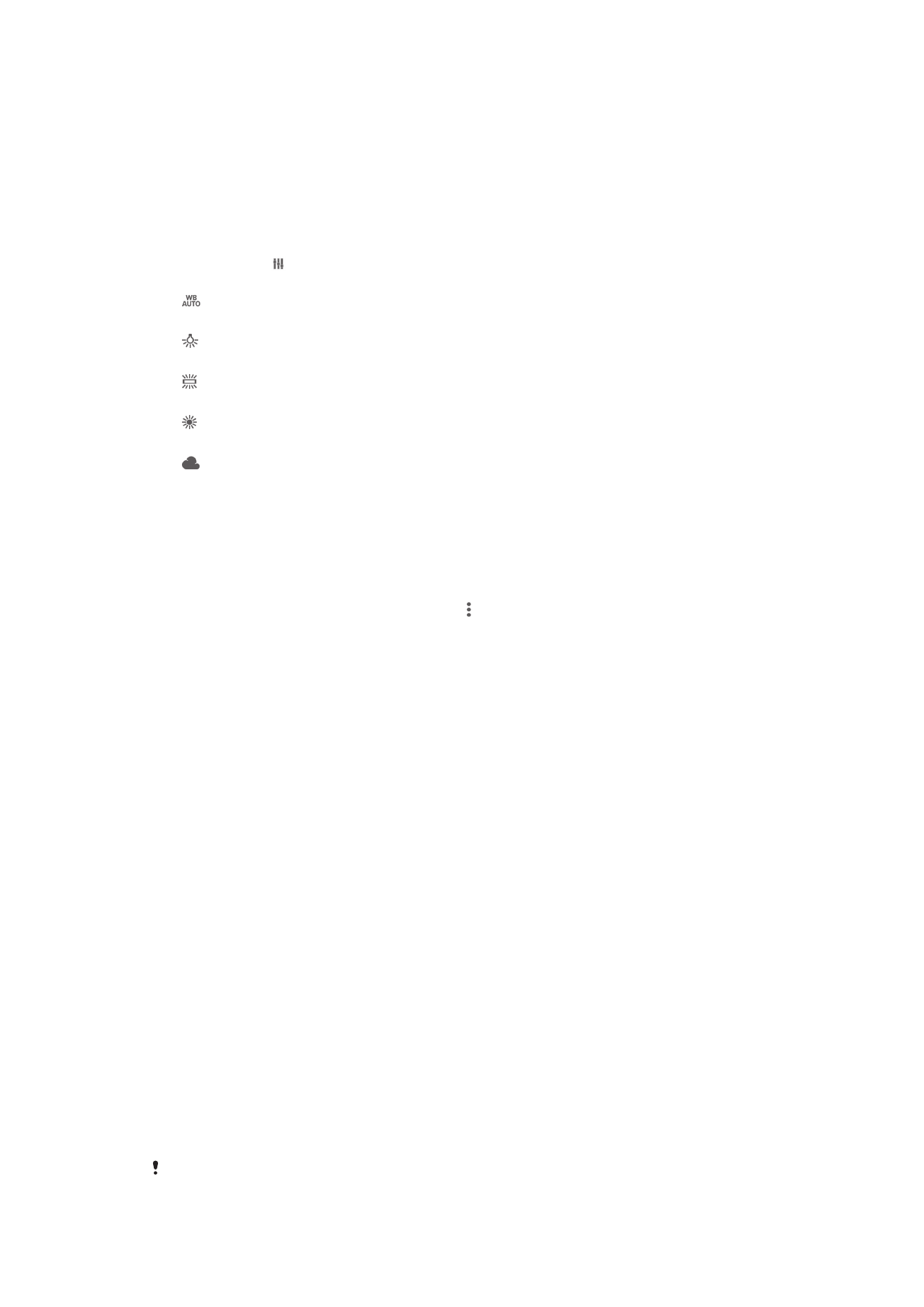
Touch Block
Aktivoi poistaaksesi kosketustoiminnot käytöstä estääksesi tahattomat kosketukset.
Valkotasapaino
Tämä toiminto, joka on käytettävissä vain
Manuaalinen-kuvaustilassa, säätää
väritasapainon valaistusolosuhteisiin sopivaksi. Sen avulla voit säätää valotusta
manuaalisesti välillä -2.0 EV – +2.0 EV. Voit esimerkiksi suurentaa kuvan kirkkautta tai
pienentää kokonaisvalotusta napauttamalla plus- tai miinusohjaimia, kun valkotasapainon
asetuskuvake näkyy näytössä.
Auto
Säätää väritasapainon automaattisesti valaistusolosuhteisiin sopivaksi.
Hehkulamppu
Säätää väritasapainon lämpimissä valaistusolosuhteissa, kuten lamppujen alla.
Loisteputki
Säätää väritasapainoa loisteputkille valaistuihin tiloihin sopivaksi.
Päivänvalo
Säätää väritasapainon aurinkoisissa ulkoilmaolosuhteissa.
Pilvinen
Säätää väritasapainoa pilviselle ilmalle sopivaksi.